
Πίνακας περιεχομένων:
- Συγγραφέας John Day [email protected].
- Public 2024-01-30 08:36.
- Τελευταία τροποποίηση 2025-01-23 14:39.

Σε αυτό το διδακτικό, θα μοιραστώ μαζί σας ανθρώπους έναν τρόπο να βρούμε γωνία από το MPU6050 με raspberry pi χρησιμοποιώντας python. Γράφω αυτό το άρθρο επειδή δεν βρήκα κανένα στο διαδίκτυο που να μας καθοδηγεί να χρησιμοποιήσουμε το MPU6050 για να βρούμε γωνία με το raspberry pi χρησιμοποιώντας python. Χρησιμοποιούμε kalman-filter έναν αλγόριθμο σύντηξης που χρησιμοποιήθηκε σε αποστολές Apollo (δεν αστειεύομαι). Ευχαριστώ την TJK για την εξήγηση ενός τόσο πολύπλοκου αλγορίθμου, ώστε τα ανδρείκελα με λίγες και αξιοπρεπείς γνώσεις στα μαθηματικά (όπως εγώ) να καταλάβουν τη λειτουργία του φίλτρου Kalman. Εάν ενδιαφέρεστε, περάστε από το ιστολόγιό του, το blog του TJK εξηγώντας το φίλτρο kalman
Έχει εφαρμόσει τον αλγόριθμό του στο C ++. Δεν μπορώ να βρω την εφαρμογή python αυτού του αλγορίθμου οπουδήποτε στο Διαδίκτυο. Έτσι σκέφτηκα ότι θα κάνω μια εφαρμογή python του αλγορίθμου του, έτσι ώστε οι χρήστες python να μπορούν να τον χρησιμοποιήσουν για να βρουν γωνία με το raspberry pi.
Δροσερός. Ας αρχίσουμε.
Βήμα 1: Απαιτείται Appratus:)
- Raspberry pi και οι εξαρτήσεις του (Μέσα για την εμφάνιση, πηγή ενέργειας και ξέρετε τι άλλο απαιτείται)
- MPU6050 (Προφανώς)
- Μπότες - (θηλυκό σε θηλυκό - εξαρτάται από τη μονάδα MPU6050)
Βήμα 2: Ας συνδεθούμε
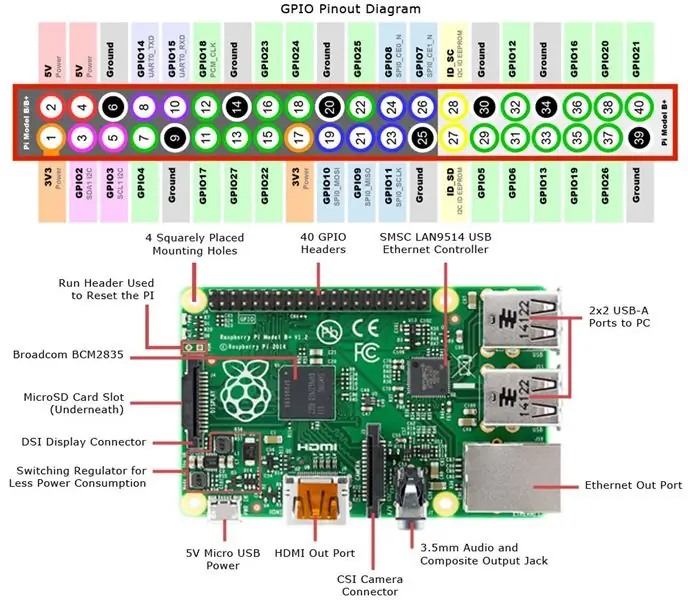
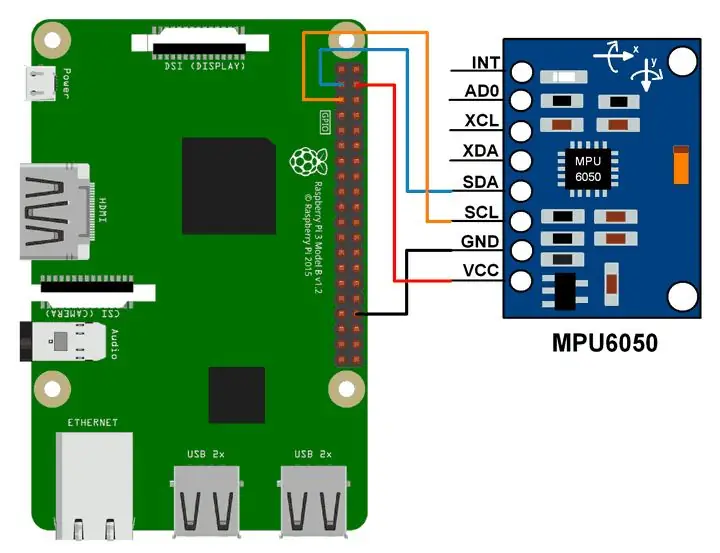
Πρωτόκολλο:
Σε περίπτωση που δεν γνωρίζετε, το MPU6050 χρησιμοποιεί ένα πρωτόκολλο επικοινωνίας που ονομάζεται I2C (προφέρεται I στο τετράγωνο C). Είναι πολύ ισχυρό - το μόνο που χρειάζεται είναι δύο καλώδια για SDA και SCL και ο μέγιστος αριθμός συσκευών που μπορούν να χρησιμοποιηθούν στο ίδιο περιορίζεται από τους περιορισμούς υλικού (Θα πρέπει τουλάχιστον να μπορείτε να συνδέσετε έως 128 συσκευές). Στην περίπτωσή μας, το raspberry pi λειτουργεί ως κύριος και το MPU6050 λειτουργεί ως σκλάβος.
Εάν ενδιαφέρεστε να μάθετε τη λειτουργία του I2C, εδώ είναι.
Καλώς. Ας πιασουμε δουλεια.
Ας τα συνδέσουμε:
Οι συνδέσεις είναι αρκετά απλές.
MPU6050 ---------- Raspberry Pi
VCC ---------- 5V (ακίδες 2 ή 4)
GND ----------- GND (καρφίτσα 6)
SDA ----------- SDA (pin 5)
SCL ----------- SCL (ακίδα 3)
Εάν δεν γνωρίζετε τη διαμόρφωση pin του raspberry pi, μπορείτε να το κάνετε google. Μπορείτε να βρείτε τη διαμόρφωση καρφιτσών του raspberry pi 3 εδώ.
Μπορείτε επίσης να ρίξετε μια ματιά στο διάγραμμα σύνδεσης και να βοηθήσετε τον εαυτό σας. (Στο διάγραμμα το GND του MPU6050 είναι συνδεδεμένο με την 34η ακίδα του βατόμουρου pi. Αυτό είναι και το pin pin. Μην μπερδευτείτε. Μπορείτε να το συνδέσετε με κάθε τρόπο.)
Βήμα 3: Ας εργαστούμε
Κατεβάστε τον κωδικό:
Μπορείτε να κατεβάσετε ή να αντιγράψετε τον κώδικα από αυτόν τον σύνδεσμο git-hub. Θα προτιμούσα τη λήψη από το αντίγραφο επειδή η python ρίχνει "ασυνεπή χρήση καρτελών και κενών σε εσοχή" μερικές φορές αν αντιγράψετε και επικολλήσετε τον κώδικα. Μάθετε γιατί εδώ.
Εκτελέστε το πρόγραμμα:
Αφού αντιγράψετε τον κώδικα, ανοίξτε το AngleOMeter.py και εκτελέστε τον. Βεβαιωθείτε ότι έχετε αντιγράψει και τα δύο αρχεία AngleOMeter.py και Kalman.py και βρίσκονται στον ίδιο φάκελο (κατάλογος). Είστε έτοιμοι να φύγετε. Γείρετε τη μονάδα MPU6050 και η γωνία στην οθόνη πρέπει να αλλάξει.
Happy Making!
Συνιστάται:
Μη ασφαλές μέτρο ή σήμα επιπέδου θορύβου: 4 βήματα (με εικόνες)

Μη ασφαλές μέτρο ή σήμα επιπέδου θορύβου: Μου αρέσει να κοιτάζω δημιουργικά έργα ανθρώπων. Σύγχρονα εργαλεία & η τεχνολογία μας δίνει τόσες πολλές δημιουργικές επιλογές. Διδάσκω σκληρά υλικά σε μαθητές δευτεροβάθμιας εκπαίδευσης σε γυμνάσιο στη Νέα Ζηλανδία, έτσι αναπτύσσομαι πάντα & δοκιμάζοντας νέα πράγματα. Thi
Μέτρο ταινίας κοινωνικής απόστασης 1,50μ.: 3 βήματα (με εικόνες)

Μέτρο ταινίας κοινωνικής απόστασης 1,50 μέτρων: Σε αυτήν την κατασκευή προσαρμόζω ένα κανονικό μέτρο ταινίας για μέτρηση όταν έχει καλυφθεί απόσταση 1,5 μ. Στη συνέχεια θα πω "ενάμιση μέτρο". Θα δείξει επίσης με πράσινο ή κόκκινο φως εάν βρίσκεστε πάνω ή κάτω από αυτήν την απόσταση. Αυτό το έργο
IoT Hydroponics - Μέτρο EC: 6 βήματα

IoT Hydroponics - Measure EC: Αυτό το διδακτικό θα δείξει πώς να φτιάξετε μια συσκευή Bluetooth Low Energy Internet of Things για την παρακολούθηση της ηλεκτρικής αγωγιμότητας μιας υδροπονικής θρεπτικής λύσης. Το υλικό θα είναι οποιαδήποτε πλακέτα ανάπτυξης ESP32 και ένα uFire Isolated EC Probe Interfac
1 μέτρο POV με ενεργοποιημένο το IOT: 3 βήματα (με εικόνες)

1 μέτρο POV με ενεργοποιημένο το IOT: Πριν ξεκινήσω την εξήγηση σχετικά με αυτό το έργο, θα ήθελα να ζητήσω συγγνώμη για τη χαμηλής ποιότητας εικόνα και βίντεο, αλλά ειλικρινά είναι πραγματικά δύσκολο να πάρω μια ευκρινή και καθαρή εικόνα από τη λειτουργία POV με κανονική κάμερα όπως η κάμερα του κινητού μου. Χρειάζεται πολύ γρήγορα
Μέτρο αλατότητας σωματιδίου φωτονίου: 4 βήματα

Μετρητής αλατότητας σωματιδίων: Κατασκευάσαμε μια συσκευή μέτρησης για τη μέτρηση της αλατότητας του νερού χρησιμοποιώντας ένα μαγνητικό πεδίο και έναν γραμμικό αισθητήρα αίθουσας. Για να το κάνουμε χρησιμοποιήσαμε ένα σωματίδιο φωτονίου, αλλά ένα Arduino θα μπορούσε επίσης να χρησιμοποιηθεί καθώς λειτουργούν σχεδόν με τον ίδιο τρόπο. Για να φτιάξετε αυτό το έργο χρειάζεστε
